ベクターグラフィックスは、特に映画やビデオ制作においてさまざまな利点を提供します。Premiere Pro CC 2019では、テキストやグラフィックスをベクターとして利用し、これを操作することができるようになり、最終製品を大幅に向上させます。ベクターアニメーションの導入により、視覚的クオリティの新しい次元を体験し、より鮮明でプロフェッショナルな結果を得ることができます。ここでは、新機能を活用する方法を段階的に説明します。
重要なポイント
- ベクターグラフィックスは、ピクセル化を避け、画質を向上させます。
- 新しいベクターアニメーションにより、位置、スケーリング、回転に対して精密な調整が可能です。
- アンカーポイントを設定することで、グラフィックスをダイナミックにすることができます。
ステップバイステップガイド
ステップ 1: ベクターグラフィックの挿入
まず、プロジェクトにベクターグラフィックをインポートする必要があります。ファイルをドラッグ&ドロップしてプロジェクトウィンドウに置くだけで済みます。選択したフォーマットがPremiere Proでサポートされていることを確認してください。ファイルがインポートされたら、タイムラインにドラッグします。
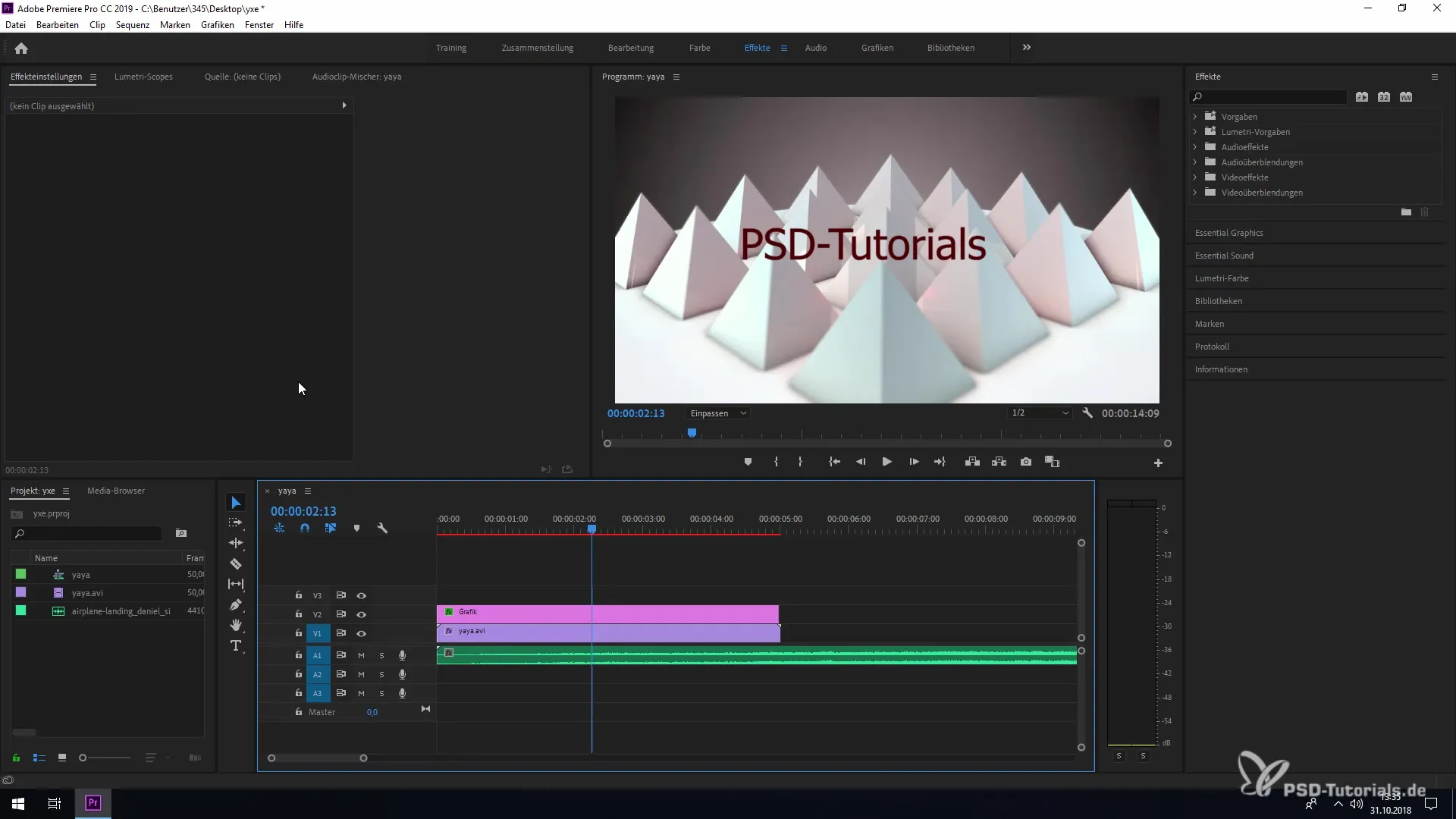
ステップ 2: ベクターアニメーションの効果を適用
ベクターアニメーションの利点を活用するために、タイムラインで挿入したグラフィックを選択します。次に、エフェクトウィンドウに移動し、「ベクターアニメーション」セクションを探します。グラフィックスを調整するための新しいコントロールのセットが利用可能になります。
ステップ 3: 位置を設定
今、グラフィックの位置を調整できます。ベクターアニメーションのドロップダウンメニューをクリックして、希望する位置値を設定します。これにより、画質を損なうことなく、グラフィックを水平および垂直に移動させることができます。
ステップ 4: スケーリングを調整
ベクターアニメーションの大きな利点は、スケーリングの可能性です。グラフィックのサイズを変えることができますが、シャープさを失うことはありません。コントロールを使用して、均等なスケーリングまたは幅と高さの個別の調整を行うことができます。
ステップ 5: 回転を追加
グラフィックを回転させたい場合は、ベクターアニメーションの回転機能を利用できます。これにより、高度なアニメーションをプロジェクトに直接追加でき、グラフィックスの質が損なわれることはありません。
ステップ 6: アンカーポイントを設定
ベクターアニメーションの最も高度な機能の一つは、アンカーポイントを設定できることです。これらのポイントは位置座標とは独立しており、詳細な調整を可能にします。これにより、グラフィックの動きを個別にカスタマイズする自由が与えられ、よりクリエイティブなプロジェクトを作成できます。
ステップ 7: アニメーションを確認
すべての調整を行ったら、プロジェクトを再生してすべてが希望通りに機能しているか確認してください。グラフィックスが依然として鮮明で正確に表示されることを確認してください。
まとめ - Premiere Pro CC 2019でのベクターグラフィックスの編集と変換に関するガイド
これで、Premiere Pro CC 2019でのベクターグラフィックスの編集と変換の基本を学びました。これらの新しい機能により、印象的で高品質なビデオを作成することができます。ベクターアニメーションを活用して、グラフィックスの可能性を最大限に引き出し、プロジェクトを次のレベルに引き上げましょう。
よくある質問
ベクターグラフィックをプロジェクトに挿入するにはどうすればよいですか?ベクターグラフィックをプロジェクトウィンドウにドラッグ&ドロップし、タイムラインに引きます。
ベクターアニメーションとは何ですか?ベクターアニメーションは、品質を損なうことなくベクターグラフィックスをアニメーション化できるPremiere Proの新機能です。
グラフィックの位置を変更するにはどうすればよいですか?グラフィックを選択し、ベクターアニメーションのコントロールに移動して、ドロップダウンメニューで位置を調整します。
スケーリングで何ができますか?スケーリングは、シャープさを失うことなくグラフィックのサイズを変更できるようにします。
Premiere Proでアンカーポイントを設定するにはどうすればよいですか?アンカーポイントはベクターアニメーションのコントロールで設定でき、さまざまな調整のオプションを提供します。


